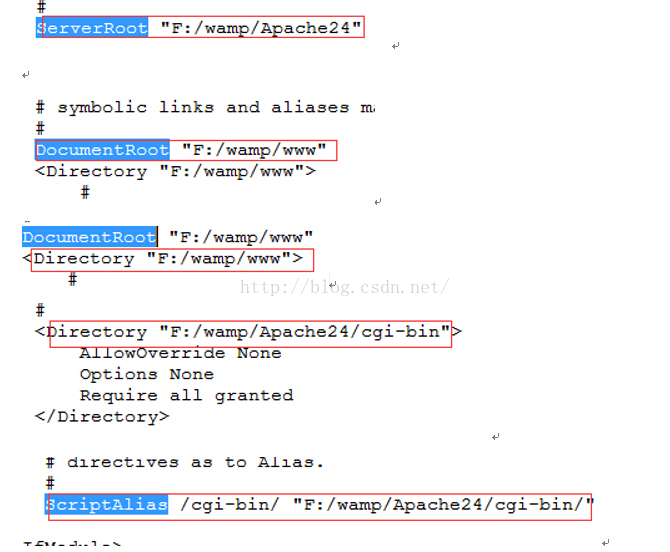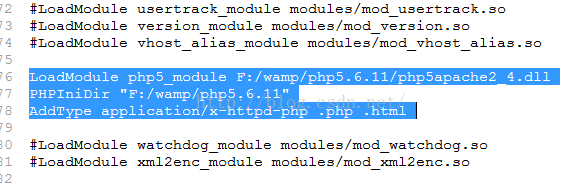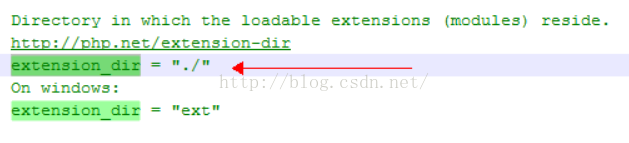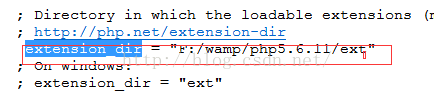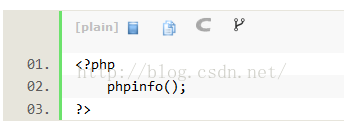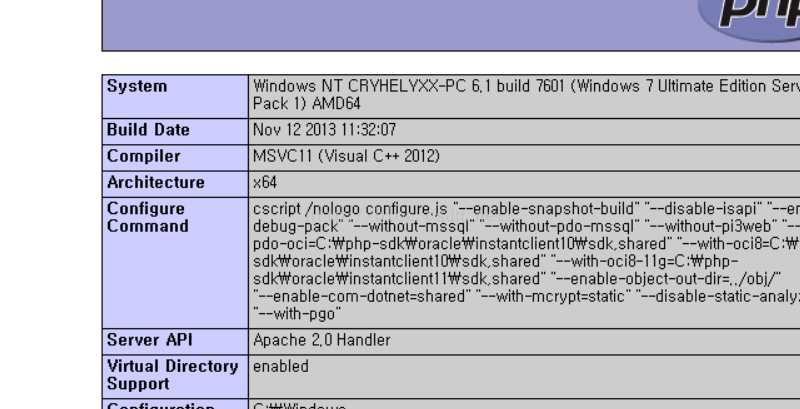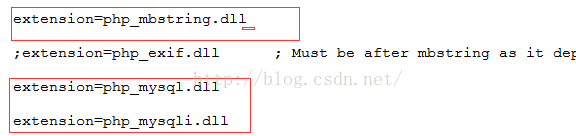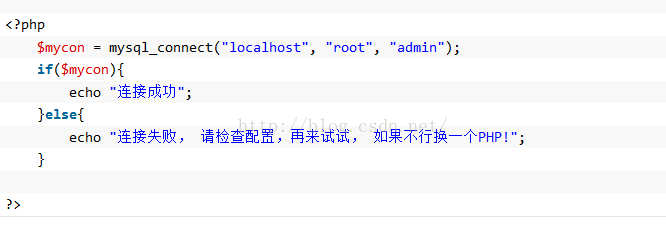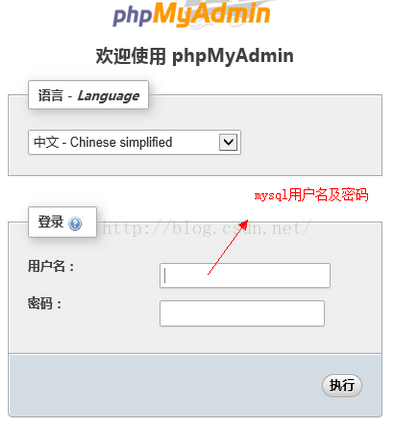Apache+mysql+php+phpMyAdmin最詳細安裝過程
本人使用的是Windows 7 64位系統,Apache是2.4.16,mysql是5.6.26,php是5.6.11,phpMyAdmin4.4.12版本!
1. Apache的安裝
1.1先安裝下載好的編譯器:VC_redist.x64
1.2解壓下載好的httpd-2.4.16-wind64-VC14提取Apache24到指定路徑下(最好建一個wamp資料夾)
對wamp/Apache24/conf/ httpd.conf進行編輯,這並使用查詢功能查
找ServerRoot、DocumentRoot、Directory、ScriptAlias變數的位置
如圖更改:
其中,ServerRoot設定伺服器的根目錄;
DocumentRoot設定Apache提供檔案服務的目錄,即DocumentRoot是指定你的網站目錄;
<Directory "目錄路徑"> 是用來控制此目錄的Web訪問許可權的,例如允許哪些IP訪問這個目錄等,
可不關心<Directory "目錄路徑/cgi-bin"> 這個。
只需要控制好<Directory "工作區目錄">下的許可權配置即可。
ps:資源管理器用的路徑分隔符是"\",如果你直接複製路徑的話,將"\"替換為"/"即可。
1.3開啟DOS視窗,去到Apache安裝目錄的bin目錄下,(win8/8.1使用者,建議以管理員身份開啟DOS,C:\Windows\System32下可找到cmd.exe,右鍵以管理員身份執行即可)
安裝apache服務:httpd.exe -k install
開啟服務:httpd.exe -k start
關閉服務:httpd.exe -k stop
重啟服務:httpd.exe -k restart
解除安裝服務: sc delete 伺服器名(Apache24)
當然,開啟/關閉/重啟apache的服務也可以在 控制面板--系統和安全--管理工具--服務 進行操作
在安裝或開啟apache服務的時候,如果出現以下問題,那就需要配置下埠並讓ServerName生效
AH00558: httpd.exe: Could not reliably determine the server's fully qualified domain name,
using fe80::1d6d:f22d:da2c:4739. Set the 'ServerName' directive globally to suppress this message。(OS
10048)通常每個套接字地址(協議/網路地址/埠)只允許使用一次。
那接下來就是配置埠並讓ServerName生效:
開啟httpd.conf檔案,查詢"80",改為 其他埠如8080
1.4啟動服務後
在Apache24/htdocs/下有個index.php檔案,把這個index.php複製到你指定的DocumentRoot的目錄路徑。
(我指定的DoctmentRoot的目錄路徑是F:/wamp/www)
在瀏覽器輸入並執行:http://localhost:8080 (我配置的埠是8080,預設埠是80,這裡的輸入的埠應是你配置的埠)
出現
IT works!
2. php的安裝
解壓php-5.6.11-win32-VC11-×16.zip得命名為php5.6.11到wamp目錄下:
3. Apache與php
3.1到E:\wamp\Apache24\conf目錄下找到httpd.conf檔案,用文字編輯器開啟httpd.conf,查詢到#LoadModule vhost_alias_modulemodules/mod_vhost_alias.so,
在其後面新增以下程式碼並儲存。
LoadModule php5_moduleF:/wamp/php5.6.11/php5apache2_4.dll
PHPIniDir"F:/wamp/php5.6.11"
AddTypeapplication/x-httpd-php .php .html
3.2用文字編輯工具開啟php5.6.11資料夾下的php.ini檔案,查詢到extension_dir,如下圖所示位置
3.3開啟php5.5.6資料夾下的ext資料夾,複製路徑,貼上覆蓋extension_dir = "./"中的"./",並將\替換為/,去掉前面的分號,如
3.4儲存php.in後,重啟服務
3.5用記事本編輯
命名為phpinfo.php後儲存到DocumentRoot(E:/wamp/www)目錄下
4.mysql的安裝
4.1解壓檔案命名為mysql5.6.26到wamp目錄下,修改一下配置檔案。
mysql-5.6.1X預設的配置檔案是在C:\mysql-5.6.26-winx64\my.ini,
將my-default.ini修改為my.ini。
在其中修改或新增配置:
(提示:如果datadir路徑不是mysql安裝目錄下的data資料夾, 而是另外的空資料夾, 注意要把mysql安裝目錄下\data\的mysql資料夾拷貝到新的datadir路徑目錄下)
#mysql所在目錄
basedir=F:\wamp\mysql5.6.26
#mysql資料檔案目錄
datadir=F:\wamp\mysql5.6.26\data
#設定預設的字元編碼
#character_set_client=utf8
character_set_client=utf8
4.2 安裝mysql服務。
執行cmd,進入mysql資料夾的bin目錄cd F:\wamp\mysql5.6.26\bin
輸入mysqld -install(如果出現以下錯誤:Install/Remove of the Service Denied!則是因為許可權不夠,請使用管理員許可權)
安裝成功顯示:Service successfully installed!
4.3啟動mysql服務。
安裝成功後就要啟動服務了,繼續在cmd中輸入net start mysql,服務啟動成功!
如果出現錯誤2,則是沒有進入bin目錄
4.4登入。
服務啟動成功之後,就可以登入了,輸入mysql -u root -p(第一次登入沒有密碼,直接按回車過),登入成功!
#檢視字元編碼
show variables like '%character%';
4.5 設定密碼:
root使用者登入後,選擇mysql資料庫,執行以下程式碼:
UPDATE user SET password=PASSWORD('root') WHERE user='root';
密碼設定成功。
4.6 停止mysql服務:net stop mysql
解除安裝mysql:mysqld -remove
4.7 如果在啟動mysql服務的時候net start mysql, 出現1067錯誤碼, 可嘗試改變mysql的安裝目錄, 安裝目錄路徑英文且無空格, 最好是在磁碟的根目錄下, 然後:
(PS:為方便快捷地在DOS下執行mysql相關命令, 最好新增環境變數MYSQL_HOME:D:\mysql, 然後在已存在的環境變數PATH後追加:%MYSQL_HOME%\bin;)
解除安裝mysql服務:mysqld –remove
安裝mysql服務:mysqld –install
啟動mysql服務:net start mysql
5.phpMyAdmin的安裝
5.1 解壓已經下載好的phpMyAdmin-4.4.12-all-languages.zip, 並重命名為phpMyAdmin, 將其剪下到web目錄下(即DocumentRoot目錄)
5.2到phpMyAdmin/libraries下找到配置檔案config.default.php檔案,用notepad或記事本開啟,分別查詢
$cfg['Servers'][$i]['host']=’’;
$cfg['Servers'][$i]['password']= '’;
$cfg['Servers'][$i]['auth_type'] = 'cookie'; //在自己的機子裡除錯用config;如果在網路上的空間用cookie, 預設是cookie
(提示:在此有四種模式可供選擇:cookie,http,HTTP,config
(1) config 方式即輸入phpMyAdmin 的訪問網址即可直接進入,無需輸入使用者名稱和密碼,是不安全的,不推薦使用。
(2)設定cookie,http,HTTP方式,登入 phpMyAdmin 需要資料使用者名稱和密碼進行驗證。
具體如下:PHP 安裝模式為 Apache,可以使用 http 和 cookie;PHP 安裝模式為 CGI,可以使用 cookie。)
$cfg['blowfish_secret'] = ' '; //如果認證方法設定為cookie,就需要設定短語密碼, 如:$cfg['blowfish_secret'] = ' 管理員';
$cfg['blowfish_secret']='123456';
5.3去到php安裝目錄下開啟配置檔案php.ini,查詢 extension=php_mbstring.dll 、extension=php_mysqli.dll和extension=php_mysql.dll ,並把它們前面的分號去掉,如下:
5.4重啟服務
新建mycon.php檔案進行測試:
相關推薦
Apache+mysql+php+phpMyAdmin最詳細安裝過程
本人使用的是Windows 7 64位系統,Apache是2.4.16,mysql是5.6.26,php是5.6.11,phpMyAdmin4.4.12版本! 1. Apache的安裝 1.1先安裝下載好的編譯器:VC_redist.x64 1.2解壓下載好的httpd-
Centos6.5下搭建web環境(Apache+mysql+php+phpMyAdmin)
apache mysql php phpmyadmin 轉崗以後因為不太熟練一直沒有怎麽管理服務器,為了後續工作能夠順利展開,決定將之前的服務器重新搭建,並把某些需求整合避免以後管理起來會淩亂。首先先把web環境給搭建起來,以下是搭建過程以作後續查證使用。因為機房實在是太冷了╮(╯▽╰)╭,所
MAC 配置Apache+Mysql+PHP+phpMyAdmin 及問題
配置Apache+Mysql+PHP :http://www.guomii.com/posts/30136 MAC apache 啟動服務問題: 配置好之後:http://localhost 看不到 It works! liu:~ root# ps ax |
【轉載】Linux查看 apache,mysql,php安裝路徑
my.cnf sdn mysql目錄 pan sbin dump lin tail art 原文鏈接:http://blog.csdn.net/pengone/article/details/50035889 apache: 如果采用RPM包安裝,安裝路徑應在 /e
Centos 7.0 編譯安裝LAMP(Linxu+apache+mysql+php)之源碼安裝Apache (一)
mysql apache mysql編譯安裝 apache編譯安裝 lamp編譯安裝 Apache 簡介: Apache是世界使用排名第一的Web服務器軟件。它可以運行在幾乎所有廣泛使用的計算機平臺上,由於其跨平臺和安全性被廣泛使用,是最流行的Web服務器端軟件之一。它快速、可靠
Centos 7.0 編譯安裝LAMP(Linxu+apache+mysql+php)之源碼安裝Mysql (二)
php mysql apache mysql 簡介: MySQL是一個關系型數據庫管理系統,關系數據庫將數據保存在不同的表中,這樣就增加了速度並提高了靈活性。目前其屬於 Oracle 旗下產品。MySQL 是最流行的關系型數據庫管理系統之一,在 WEB 應用方面,MySQL是最好的 RD
Centos 7.0 編譯安裝LAMP(Linxu+apache+mysql+php)之源碼安裝php (三)
lamp apache 源碼編譯lamp php mysql centos 7 編譯安裝lamp PHP簡介: PHP(外文名:PHP: Hypertext Preprocessor,中文名:“超文本預處理器”)是一種通用開源腳本語言。語法吸收了C語言、Java和Perl的特
阿裏雲服務器 ECS 部署lamp:centos+apache+mysql+php安裝配置方法 (centos7)
ever linux 命令 port server sel kcon linu 開機 阿裏雲服務 阿裏雲服務器 ECS 部署lamp:centos+apache+mysql+php安裝配置方法 (centos7) 1.效果圖 1 2. 部署步驟 1 1. mysql安裝附加
CentOS 6.5下源碼安裝LAMP(Linux+Apache+Mysql+Php)環境
onf 服務器 mysqld pep usr cnblogs char 格式 hash ---恢復內容開始--- 一、系統環境 系統平臺:CentOS 6.5 (Final) Apache版本:httpd-2.2.31.tar.gz(最新版本2015-07-16) M
Centos上安裝Apache+Mysql+PHP+WordPress搭建博客
下載 .org 一行 reat 接下來 博客 搭建 admin his 1.安裝Apache 輸入這一行安裝Apache sudo yum install httpd 然後啟動 sudo service httpd start 如果想檢驗是否安裝成功,就在瀏覽器中輸入你服務
Windows+Apache+Mysql+php安裝
windowsWAMPWindows下的Apache+Mysql/MariaDB+Perl/PHP/Python,一組常用來搭建動態網站或者服務器的開源軟件,本身都是各自獨立的程序,但是因為常被放在一起使用,擁有了越來越高的兼容度,共同組成了一個強大的Web應用程序平臺。 本次搭建使用的軟件分
Centos6.5 安裝配置 Apache +mysql +php 操作文檔
開機自啟動 作文 ddr pos init dev c-c++ mcrypt file 文件 目錄: 1.配置系統軟件源 2.Apache的安裝 2.1 Apache的下載 2.2 Apache的安裝 3.mysql的安
ubuntu16.04 安裝apache+mysql+php(WAMP)
0x01安裝apache sudo apt-get update sudo apt-get install apache2 這時候我們就可以啟動apache服務了 sudo /etc/init.d/apache2 restart 訪問下
MySQL、Apache、php、pma分佈安裝
Mysql 1. 解壓檔案 2. 修改環境變數,配置環境變數 3. 新建一個檔案my.ini內容: [mysq
阿里雲|Centos7及以上|LAMP(LINUX+APACHE+MYSQL+PHP) 安裝教程
一、配置防火牆,開啟80埠、3306埠CentOS 7.0預設使用的是firewall作為防火牆,這裡改為iptables防火牆。 1、關閉firewall: a)停止firewall服務 systemctl stop fi
Apache+MySQL+PHP安裝指南
L.A.M.P.(Linux, Apache, MySQL, PPH) 是開源軟體的黃金組合,幾乎每一個Linux的開發或管理人員都會有機會接觸到LAMP,"怎麼安裝?"是問得最多的問題。此文就將如何在Linux上安裝Apache, MySQL, 和PHP給出一個簡明的指引,
Mac OS X 配置 Apache+Mysql+PHP 詳細教程
檔案儲存之後,給它賦予相應的許可權: sudo chmod 755 /etc/apache2/users/haibor.conf 接下來重啟 Apache,以使該配置檔案生效: sudo apachectl restart 之後你就可以通過瀏覽器訪問你的使用者級目錄網頁了,你可以隨便防個網頁進去測試一下。根
CentOS 6.4系統通過yum安裝 LAMP(Apache+MySQL+PHP)安裝步驟及其解除安裝步驟
一、安裝mysql 首先來進行 MySQL 的安裝。開啟超級終端,輸入: yum install mysql mysql-server 安裝完畢,讓 MySQL 能夠隨系統自動啟動: chkconfig --levels 235 mysqld on /etc/ini
LNMP-Linux下Nginx+MySQL+PHP+phpMyAdmin+eAcelerator一鍵安裝包(2009年11月17日更新)
引用www.dachunblog.com LNMP是一個基於CentOS編寫的Nginx、PHP、MySQL、phpMyAdmin、eAcelerator一鍵安裝包。可以在VPS、獨立主機上輕鬆的安裝LNMP生產環境。 LNMP Ver0.3軟體版本說明(2009年11月
linux安裝lamp環境(linux+apache+mysql+php)
本次使用 Centos7.2 MySQL5.7.22 Apache2.4.37 PHP5.6.38 ######################################## 安裝Apache #######################################